Force Touch es una tecnología en la que Apple lleva tiempo trabajando. Para que no nos llevemos una sorpresa, Force Touch es hardware y su evolución para los iPhone 6s y iPhone 6s Plus, 3D Touch, también tiene su origen en un hardware específico La segunda, por cierto, con un nivel más de presión del montado por Apple en el Macbook. El funcionamiento de dicho hardware puede emularse aunque la experiencia no será ni mucho menos idéntica a la que pueden tener los usuarios de los nuevos iPhone, o incluso a los que compren el modelo superior del Huawei Mate S, ese a que la implementación de las funcionalidades ha sido distinta. Emular este funcionamiento de nuestro Android interpretando diferentes niveles de presión puede hacerse con un módulo de Xposed, el framework más completo que podemos encontrar en estos momentos en Android y con total seguridad el más popular.
Este módulo de Xposed mide la superficie de pantalla que pulsamos en nuestro smartphone Android para interpretar cuándo estamos haciendo uso de cada uno de los niveles de presión y así ofrecernos la posibilidad de configurar cada uno de ellos para un uso distinto. Para ello tendremos que calibrar previamente la misma con nuestro patrón de toque de pantalla. Lógicamente su funcionamiento no será tan afinado como en los terminales que porten 3D Touch, en este caso únicamente los nuevos iPhone, pero nos ayudará a obtener un punto más de usabilidad en la interfaz de nuestros Androids.
Como comentamos anteriormente, el módulo desarrollado para emular el funcionamiento de 3D Touch en Android está disponible para Xposed, el framework que podemos instalar de la siguiente manera. Recordemos que para Xposed necesitaremos tener acceso ROOT y cada dispositivo del mercado cuenta con un método distinto.
Instalando Xposed Framework en Android
- Descargamos esta Apk con Xposed Framework.
- La pasamos a la SD y procedemos a instalar la Apk.
- Atrancamos Xposed Installer y pulsamos sobre «Install/Update«.
- Reiniciamos nuestro dispositivo.
Ahora ya tendríamos instalado la aplicación base y gestor de módulos. Pero así tal cual no conseguiremos nada, por lo que toca buscar e instalar nuevos paquetes de modificaciones. En este artículo os recomendamos unos cuantos que nos parecen imprescindibles, algunos de los cuales aportan modificaciones al sistema que sólo estarían a nuestro alcance si cambiásemos de ROM. Y siempre con la opción de desinstalar los módulos que tengamos sin alterar nuestro firmware, siendo la mayor ventaja de esta modificación. Ahora vamos con el módulo que nos interesa.
Antes de instalar el módulo System Wide Force Touch, el responsable de emular 3D Touch en nuestro Android, podemos echar un ojo a este vídeo de demostración del propio desarrollador.
Instalando System Wide Force Touch, el emulador de 3D Touch
Instalar este módulo requiere los mismos pasos que cualquier otro módulo de Xposed, por lo que si estamos familiarizados con el framework no tendremos ningún problema con los siguientes pasos.
- Descargamos System Wide Force Touch directamente desde el repositorio oficial de módulos de Xposed.
- Lo instalamos en nuestro terminal Android.
- Lo activamos en la lista de módulos descargados de Xposed.
- Reiniciamos nuestro Android.
- Configuramos los distintos niveles de presión como nos indique el módulo.
Repetimos. La experiencia no será idéntica a la que obtenemos en los nuevos iPhone pero como solución de software alternativa no funciona nada mal. Suponemos que sabiendo esto, los chicos de Huawei no tardarán en evolucionar el sistema de su Huawei Mate S para seguir los pasos marcados por Apple.


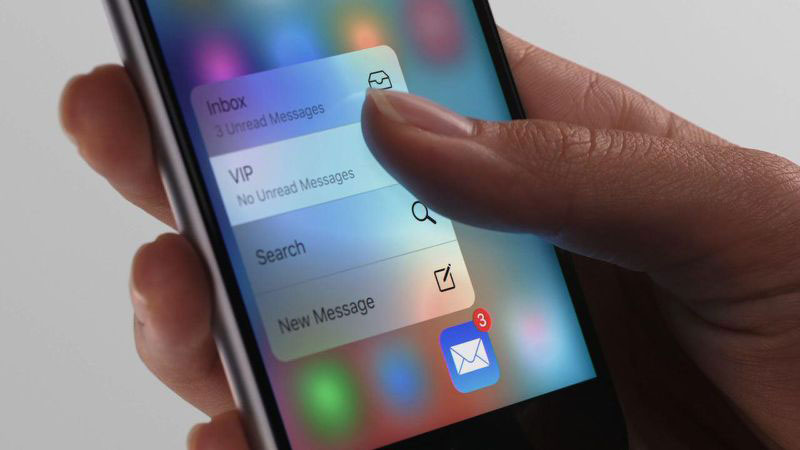






No usa el acelerómetro, se basa en la superficie pulsada. Al presionar más fuerte la superficie presionada de la pantalla es más amplia y viceversa.
Corregido Tom, gracias por la aclaración.